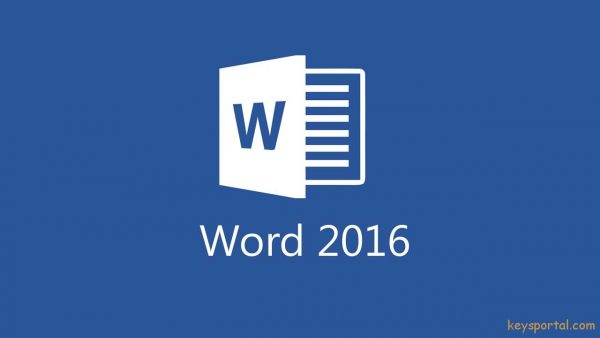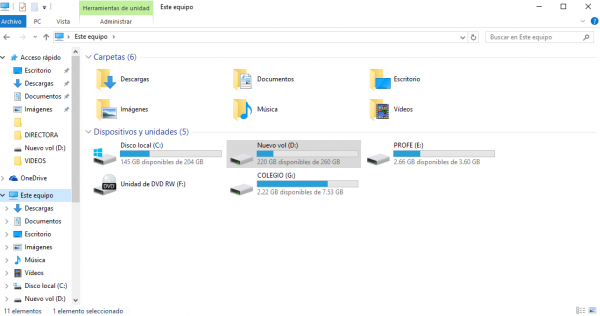Realiza la captura de la ventana del usuario de tu computador.
Oposiciones auxiliares administrativos del estado
Método 1: Captura de Pantalla Completa
- Usando la Tecla de Impresión de Pantalla (PrtScn):
- Presiona la tecla
PrtScn(Print Screen) en tu teclado. Esta tecla puede estar etiquetada comoPrtScoPrtScn. - Esto capturará toda la pantalla actual, incluida la ventana del usuario, junto con otras aplicaciones o ventanas abiertas.
- Abre un programa de edición de imágenes como Paint, Photoshop u otro editor de imágenes.
- Presiona
Ctrl + Vpara pegar la captura de pantalla en el programa de edición de imágenes. - Recorta la imagen para mostrar solo la parte de la pantalla que deseas conservar.
- Guarda la imagen después de editarla según sea necesario.
- Presiona la tecla
Método 2: Captura de Región Específica
- Usando la Herramienta Recortes en Windows:
- Busca y abre la aplicación «Recortes» en tu computadora (puedes buscarla en el menú de inicio).
- En la aplicación Recortes, selecciona la opción «Nuevo» y elige «Recorte de ventana».
- Haz clic en la ventana del usuario que deseas capturar.
- La imagen capturada se abrirá automáticamente en la aplicación Recortes.
- Guarda la imagen en tu computadora después de nombrarla y elegir la ubicación de guardado.
Método 3: Captura con Herramientas Especializadas
Si prefieres utilizar herramientas más avanzadas para capturar y editar la ventana del usuario con más opciones, considera usar programas de captura de pantalla como Snagit, Greenshot, LightShot u otras herramientas similares. Estas herramientas suelen ofrecer funciones adicionales como anotaciones, resaltado y recortes rápidos.